نحوه استفاده از تابع SUBSTITUTE در اکسل
آیا لازم است قسمت خاصی از متن را در اکسل جایگزین کنید؟ می توانید از تابع SUBSTITUTE در اکسل استفاده کنید.
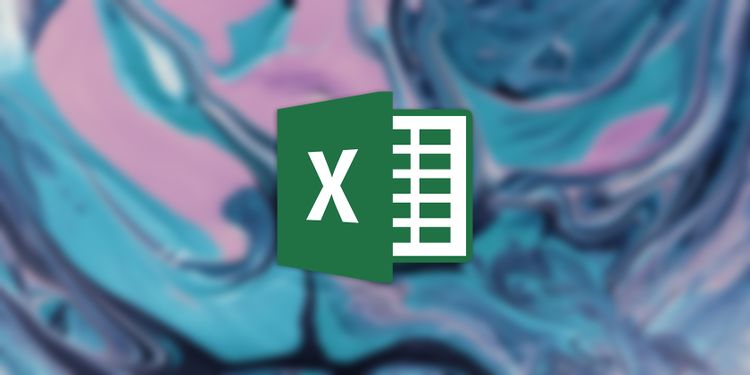
در اکسل ، تابع SUBSTITUTE یک رشته را در یک سلول پیدا می کند و آن را با یک رشته دیگر جایگزین می کند. عملکرد SUBSTITUTE به حروف کوچک و بزرگ حساس است و مواردی از رشته را در سلول جستجو می کند.
شما می توانید انتخاب کنید که آیا عملکرد SUBSTITUTE روی نمونه خاصی از رشته کار کند یا اینکه بر همه موارد تأثیر بگذارد. این فرمول رشته قدیمی را با رشته جدید جایگزین می کند.
نحوه عملکرد SUBSTITUTE
=SUBSTITUTE(text, old_text, new_text, [instance_num])
text : یا یک کلمه یا یک سلول هدف که می خواهید عملکرد در آن جستجو شود.
old_text : کلمه ای که می خواهید جایگزین شود.
new_text : کلمه جدیدی که جای کلمه قدیمی را خواهد گرفت.
[instance_num] : شماره نمونه کلمه قدیمی است که می خواهید جایگزین شود. اگر می خواهید همه موارد جایگزین شود ، خالی بگذارید.
شما می توانید از این تابع روی اعداد و نمادها استفاده کنید. اگر می خواهید یک نویسه را حذف کنید ، می توانید آن را با خالی جایگزین کنید.
نحوه استفاده از تابع SUBSTITUTE در اکسل
هیچ چیز بهتر از یک مثال برای دیدن عملکرد SUBSTITUTE در حال استفاده نیست. در این مثال خاص ، ما شماره تلفنی داریم که کد کشور را اشتباه (۹۸+) وارد کرده است . هدف این است که کد کشور را به کد صحیح (۱+) با استفاده از عملکرد SUBSTITUTE تغییر دهید.
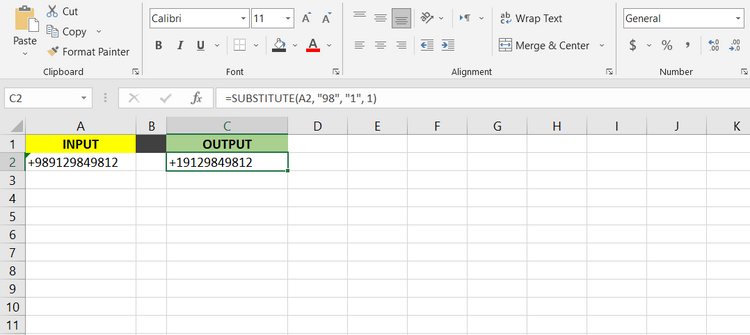
سلولی را که می خواهید رشته جایگزین شده نشان داده شود ، انتخاب کنید. برای این مثال A2 خواهد بود .
در نوار فرمول ، فرمول زیر را وارد کنید و Enter را فشار دهید :
=SUBSTITUTE(A2, “۹۸”, “۱”, ۱)
این فرمول به داخل سلول A2 نگاه می کند ، رشته ۹۸ را پیدا می کند و آن را با ۱ جایگزین می کند . عدد نمونه ۱ در قسمت آخر فرمول بیانگر این است که فقط مورد اول (۹۸) باید جایگزین شود.
اکنون Excel با تغییر کد کشور برای شماره تلفن ، اولین ۹۸ را به ۱ تغییر می دهد. می توانید پیش بروید و شماره نمونه را حذف کرده و نحوه تغییر شماره را مشاهده کنید ، زیرا هر ۹۸ با ۱ جایگزین می شود.
تعویض های تو در تو
تابع SUBSTITUTE نمی تواند یک رشته را در یک سلول منفرد جایگزین کند. با این حال ، می توانید سه تعویض جداگانه را در یک سلول انجام دهید. یک روش خوب برای رسیدن به این هدف ، لانه سازی عملکردها در داخل یکدیگر است.
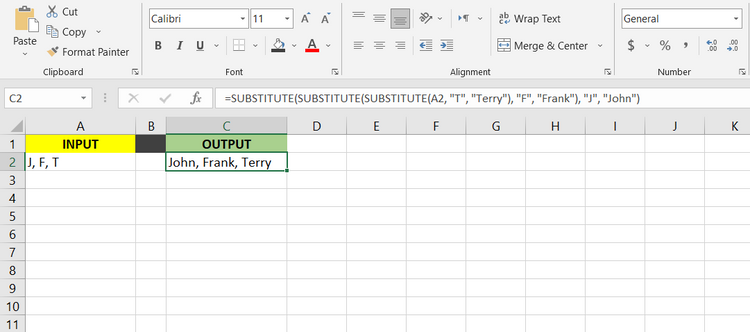
در این مثال ، ما یک سلول داریم که شامل سه اختصار است. هدف این است که نام کامل آنها را جایگزین کنید.
خانه ای را که می خواهید خروجی در آن ظاهر شود انتخاب کنید. در این مثال C2.
در نوار فرمول ، فرمول زیر را وارد کنید:
=SUBSTITUTE(SUBSTITUTE(SUBSTITUTE(A2, “T”, “Terry”), “F”, “Frank”), “J”, “John”)
از آنجا که عملکرد درونی درون سلول A2 به نظر می رسد ، دو کاراکتر دیگر نیز به داخل A2 نگاه می کنند.
Enter را فشار دهید . اکنون اکسل نام اختصاری را با نام کامل جایگزین می کند.
عملکرد SUBSTITUTE به شما این امکان را می دهد که به راحتی کاراکترها را در رشته جایگزین کنید. همچنین می توانید تعیین کنید که کدام رشته از رشته را جایگزین کنید.
این عملکرد کاربردی همچنین به شما امکان می دهد رشته ها را با جای خالی جایگزین کنید ، یا جای خالی را با رشته جایگزین کنید. همچنین می توانید از ویژگی Find and Replace Search در اکسل برای یافتن و جایگزینی موارد استفاده کنید.











دیدگاه ها